今天跟大家分享一个神奇好用的技能,即图形搜索定位,也叫对象过滤器。这个功能可以帮助大家在使用CAD软件制图的时候根据条件快速筛选出相应的对象。下面我们来具体看一下这个功能是如何使用的:
如下图所示我们打开CAD软件后可以看到有颜色各异的圆,而对象过滤器可以让我们轻松快速地找出符合条件的对象(这里以查找白色的圆为例):
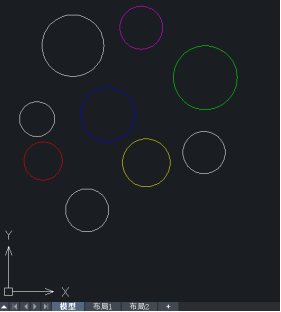
1.在下方命令行中输入快捷键命令FI,回车后打开图形搜索定位;

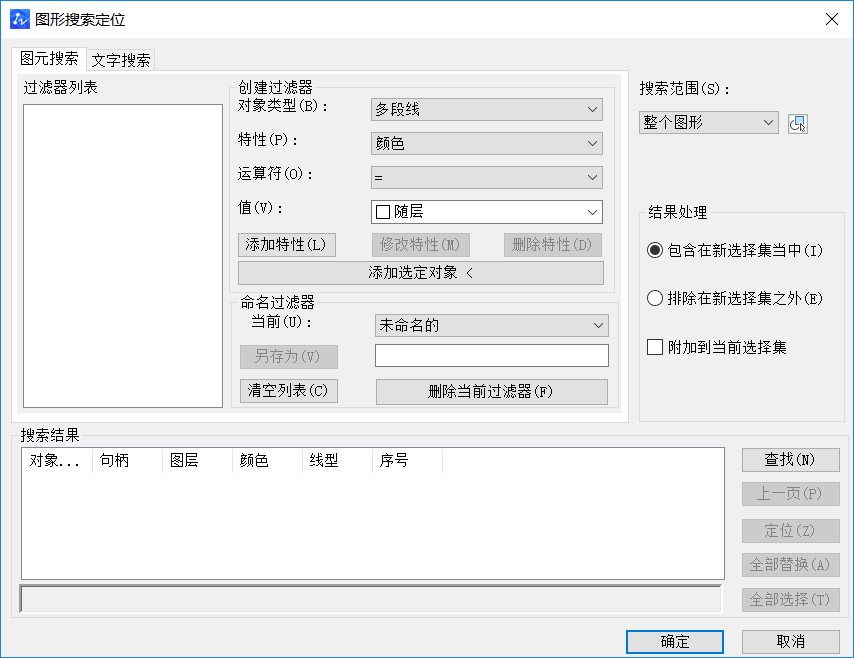
2.在弹出的图形搜索定位对话框中将对象类型选择为“圆”,特性为“颜色”,值选择为“白色”,然后点击下方的“添加特性”,单击查找,它就会把符合条件3对象全部在查找结果中显示出来,如下图所示:
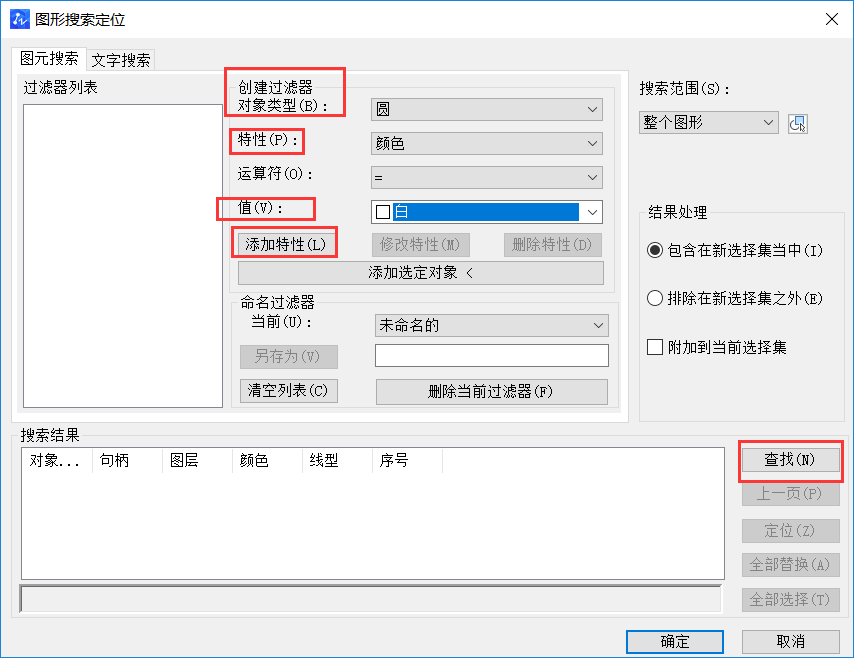
3.而如果单击“确定”的话则会将查找结果在绘图区域中显示出来,如下图所示:
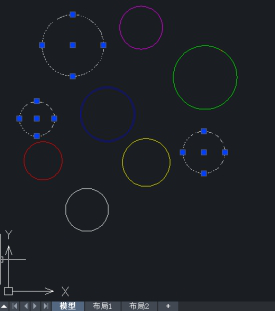
所以对象过滤器这个功能非常好用,只需输入自己需要的搜索条件就可以轻松把对象选择出来了,在制图中更加快捷方便,希望这一技巧的学习对自己有所帮助。
推荐阅读:CAD制图软件
推荐阅读:国产CAD
·定档6.27!中望2024年度产品发布会将在广州举行,诚邀预约观看直播2024-06-17
·中望软件“出海”20年:代表中国工软征战世界2024-04-30
·2024中望教育渠道合作伙伴大会成功举办,开启工软人才培养新征程2024-03-29
·中望将亮相2024汉诺威工业博览会,让世界看见中国工业2024-03-21
·中望携手鸿蒙生态,共创国产工业软件生态新格局2024-03-21
·中国厂商第一!IDC权威发布:中望软件领跑国产CAD软件市场2024-03-20
·荣耀封顶!中望软件总部大厦即将载梦启航2024-02-02
·加码安全:中望信创引领自然资源行业技术创新与方案升级2024-01-03
·玩趣3D:如何应用中望3D,快速设计基站天线传动螺杆?2022-02-10
·趣玩3D:使用中望3D设计车顶帐篷,为户外休闲增添新装备2021-11-25
·现代与历史的碰撞:阿根廷学生应用中望3D,技术重现达·芬奇“飞碟”坦克原型2021-09-26
·我的珠宝人生:西班牙设计师用中望3D设计华美珠宝2021-09-26
·9个小妙招,切换至中望CAD竟可以如此顺畅快速 2021-09-06
·原来插头是这样设计的,看完你学会了吗?2021-09-06
·玩趣3D:如何使用中望3D设计光学反光碗2021-09-01
·玩趣3D:如何巧用中望3D 2022新功能,设计专属相机?2021-08-10
·CAD切换当前样式、当前图层的方法2021-04-15
·CAD如何将布局中的图形导入到模型中2016-05-12
·CAD中如何计算不规则图形的面积2019-04-11
·更改CAD选择框和夹点设置2021-11-09
·用CAD软件怎么画酒格2019-03-04
·CAD如何清除多段线宽度?2022-05-19
·CAD怎么测量三维实体的体积?2024-06-04
·CAD中如何快速统一修改多行文字的高度2019-08-08














